主机端口流量异常分析
iftop 工具
https://mp.weixin.qq.com/s/NYsE1Oe8G3IanMw1p9_GUA
1、安装工具
yum -y install iftop
2、常用参数
-i 指定需要检测的网卡, 如果有多个网络接口,则需要注意网络接口的选择,如:# iftop -i eth1
-B 将输出以 byte 为单位显示网卡流量,默认是 bit
-n 将输出的主机信息都通过 IP 显示,不进行 DNS 解析
-N 只显示连接端口号,不显示端口对应的服务名称
-F 显示特定网段的网卡进出流量 如: iftop -F 192.168.85.0/24
-h 帮助,显示参数信息
-p 以混杂模式运行 iftop,此时 iftop 可以用作网络嗅探器
-P 显示主机以及端口信息
-m 设置输出界面中最上面的流量刻度最大值,流量刻度分 5 个大段显示 如:# iftop -m 100M
-f 使用筛选码选择数据包来计数 如 iftop -f filter code
-b 不显示流量图形条
-c 指定可选的配置文件,如:iftop -c config file
-t 使用不带 ncurses 的文本界面,
以下两个是只和 -t 一起用的:
-s num num 秒后打印一次文本输出然后退出,-t -s 60 组合使用,表示取 60 秒网络流量输出到终端
-L num 打印的行数
-f 参数支持 tcpdump 的语法,可以使用各种过滤条件。
3、详细输出
~]# iftop -i ens33 -n -P
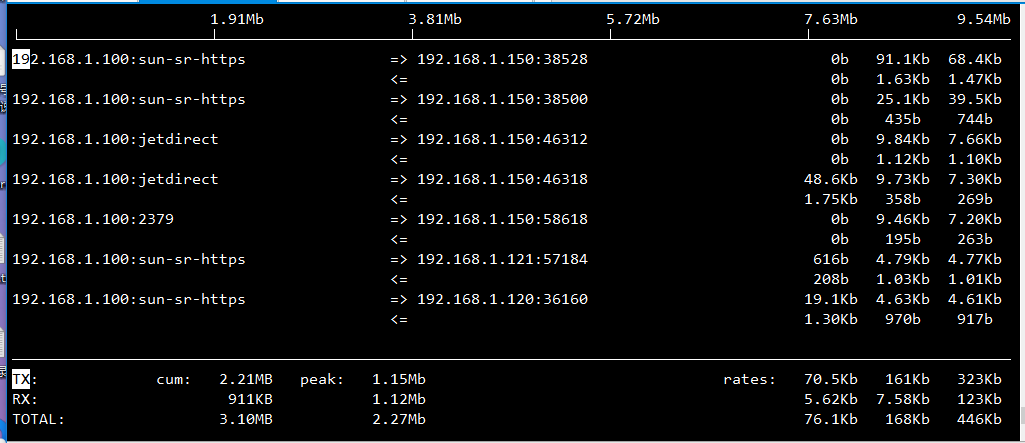
输出默认单位bit
-
第一部分
- iftop 输出中最上面的一行,此行信息是流量刻度,用于显示网卡带宽流量。
-
第二部分
- 此部分为分割线中间的部分,其中又分别分为左、中、右三列。左列和中列,记录了哪些 IP 或主机正在和本机的网络进行连接。其中,中列的“=>”代表发送数据,“<=”代表接收数据,通过这个指示箭头可以很清晰地知道两个 IP 之间的通信情况。最右列又分为三小列,这些实时参数分别表示外部 IP 连接到本机 2 秒内、10 秒内和 40 秒内的平均流量值。
- 另外,这个部分还有一个流量图形条,流量图形条是对流量大小的动态展示,以第一部分中的流量刻度为基准。通过这个流量图形条可以很方便地看出哪个 IP 的流量最大,进而迅速定位网络中可能出现的流量问题。
-
第三部分
- 位于 iftop 输出的最下面,可以分为三行,其中,“TX”表示发送数据,“RX”表示接收数据,“TOTAL”表示发送和接收全部流量。与这三行对应的有三列,其中“cum”列表示从运行 iftop 到目前的发送、接收和总数据流量。“peak”列表示发送、接收以及总的流量峰值。“rates”列表示过去 2s、10s、40s 的平均流量值。
最左边的记录的是源端口信息或者是源的协议。
4、交互命令
参数 含义
P 通过此键可切换暂停/继续显示
h 通过此键可在交互参数界面/状态输出界面之间来回切换
b 通过此键可切换是否显示平均流量图形条
B 通过此键可切换显示2秒、10秒、40秒内的平均流量
T 通过此键可切换是否显示每个连接的总流量
j/k 按j键或k键可以向上或向下滚动屏幕显示当前的连接信息
l 通过此键可打开iftop输出过滤功能,比如输入要显示的IP,按回车后,屏幕就只显示与这个IP相关的流量信息
L 通过此键可切换显示流量刻度范围,刻度不同,流量图形条会跟着变化
q 通过此键可退出iftop流量监控界面
n 通过此键可使iftop输出结果以IP或主机名的方式显示
s 通过此键可切换是否显示源主机信息
d 通过此键可切换是否显示远端目标主机信息
t 通过此键可切换iftop显示格式,连续按此键可依次显示:以两行显示发送接收流量、以一行显示发送接收流量、只显示发送流量/接收流量
N 通过此键可切换显示端口号/端口号对应服务名称
S 通过此键可切换是否显示本地源主机的端口信息
D 通过此键可切换是否显示远端目标主机的端口信息
p 通过此键可切换是否显示端口信息
1/2/3 根据最近 2 秒、10 秒、40 秒的平均网络流量排序
< 通过此键可根据左边的本地主机名或IP地址进行排序
> 通过此键可根据远端目标主机的主机名或IP地址进行排序
o 通过此键可切换是否固定显示当前的连接
5、使用实例
- 显示网卡 eth0 的信息,主机通过 ip 显示
$ iftop -i eth0 -n
- 显示端口号(添加 -P 参数,进入界面可通过 p 参数关闭)
$ iftop -i eth0 -n -P
- 显示将输出以 byte 为单位显示网卡流量,默认是 bit
$ iftop -i eth0 -n -B
- 显示流量进度条
## 进入界面后按下 L
$ iftop -i eth0 -n
- 显示每个连接的总流量
## 进入界面后按下 T
$ iftop -i eth0 -n
- 显示指定 ip 172.17.1.158 的流量
进入界面后按下 l 后,再输入 172.17.1.158 并回车)
$ iftop -i eth0 -n
lsof 命令
1、lsof介绍
lsof(list open files)命令可以列出当前系统已经打开的所有文件。在Linux环境下,任何事物都以文件的形式存在,通过文件不仅仅可以访问常规数据,还可以访问网络连接和硬件。所以如传输控制协议 (TCP) 和用户数据报协议 (UDP) 套接字等,系统在后台都为该应用程序分配了一个文件描述符,无论这个文件的本质如何,该文件描述符为应用程序与基础操作系统之间的交互提供了通用接口。因为应用程序打开文件的描述符列表提供了大量关于这个应用程序本身的信息,因此通过lsof工具能够查看这个列表,这对系统监测以及排错是很有帮助的。
2、lsof输出含义
在终端下输入lsof命令即可显示系统所有已经打开的文件,因为lsof需要访问核心内存和各种文件,所以必须以 root 用户的身份运行它才能够充分地发挥其功能。直接输入lsof部分输出为:
COMMAND PID USER FD TYPE DEVICE SIZE/OFF NODE NAME
init 1 root cwd DIR 8,1 4096 2 /
init 1 root rtd DIR 8,1 4096 2 /
init 1 root txt REG 8,1 150584 654127 /sbin/init
udevd 415 root 0u CHR 1,3 0t0 6254 /dev/null
udevd 415 root 1u CHR 1,3 0t0 6254 /dev/null
udevd 415 root 2u CHR 1,3 0t0 6254 /dev/null
udevd 690 root mem REG 8,1 51736 302589 /lib/x86_64-linux-gnu/libnss_files-2.13.so
syslogd 1246 syslog 2w REG 8,1 10187 245418 /var/log/auth.log
syslogd 1246 syslog 3w REG 8,1 10118 245342 /var/log/syslog
dd 1271 root 0r REG 0,3 0 4026532038 /proc/kmsg
dd 1271 root 1w FIFO 0,15 0t0 409 /run/klogd/kmsg
dd 1271 root 2u CHR 1,3 0t0 6254 /dev/null
每行显示一个已经打开的文件,若不指定条件默认将显示所有进程打开的所有文件。lsof输出各列信息的意义如下:
COMMAND:进程的名称
PID:进程的id
USER:进程所有者
FD:文件描述符,应用程序通过文件描述符识别该文件。如cwd、txt等
TYPE:文件类型,如DIR、REG等
DEVICE:指定磁盘的名称
SIZE:文件的大小
NODE:索引节点(文件在磁盘上的标识)
NAME:打开文件的确切名称
FD列中的文件描述符cwd值表示应用程序的当前工作目录,默认是该应用程序启动的目录,除非它本身对这个目录进行更改。
FD是txt的文件是程序代码,如应用程序二进制文件本身或共享库,如上列表中显示的 /sbin/init 程序。
其次数值表示应用程序的文件描述符,这是打开该文件时返回的一个整数。如上的最后一行文件/dev/null,其文件描述符为2u,u表示该文件被打开并处于读取/写入模式,而不是只读 ® 或只写 (w) 模式。
同时还有大写的W表示该应用程序具有对整个文件的写锁。该文件描述符用于确保每次只能打开一个应用程序实例。初始打开每个应用程序时,都具有三个文件描述符,从 0 到 2,分别表示标准输入、输出和错误流。所以大多数应用程序所打开的文件的 FD 都是从 3 开始。
与 FD 列相比,Type 列则比较直观。文件和目录分别为REG和DIR。而CHR和BLK,分别表示字符和块设备,或者UNIX、FIFO 和 IPv4,分别表示 UNIX 域套接字、先进先出 (FIFO) 队列和网际协议 (IP) 套接字。
3、lsof语法
lsof命令的语法格式为:
lsof [options] filename
lsof常用形式为:
lsof test.txt 显示开启文件test.txt的进程
lsof -c abc 显示abc进程现在打开的文件
lsof -cp 1234 列出进程号为1234的进程所打开的文件
lsof -g gid 显示归属gid的进程情况
lsof +d /usr/local/ 显示/usr/local/目录下被进程开启的文件
lsof +D /usr/local/ 同上,但是会搜索目录下的目录(即递归搜索),时间较长
lsof -d 4 显示fd为4的进程
lsof -i 用以显示符合条件的进程情况
lsof -i[46] [protocol][@hostname|hostaddr][:service|port]
46 --> IPv4 or IPv6
protocol --> TCP or UDP
hostname --> Internet host name
hostaddr --> IPv4地址
service --> /etc/service中的 service name (可以不止一个)
port --> 端口号 (可以不止一个)
lsof `which httpd` //查看哪个进程在使用apache的可执行文件
lsof /etc/passwd //查看哪个进程在占用/etc/passwd
lsof /dev/hda6 //查看哪个进程在占用hda6
lsof /dev/cdrom //查看哪个进程在占用光驱
lsof -c sendmail //查看sendmail进程现在打开的文件
lsof -c courier -u ^zahn //显示出哪些文件被以courier打头的进程打开,但是并不属于用户zahn
lsof -p 30297 //列出进程id为30297的进程所打开的文件
lsof -D /tmp //显示所有在/tmp目录下打开文件的进程
lsof -u1000 //查看uid是1000的用户的进程的文件使用情况
lsof -utony //查看用户tony的进程的文件使用情况
lsof -u^tony //查看不是用户tony的进程的文件使用情况(^是取反的意思)
lsof -i //显示所有已经打开的端口
lsof -i:80 //查看80端口被哪个进程占用
lsof -i -U //显示所有打开的端口和UNIX domain文件
lsof -i UDP@[url]www.akadia.com:123 //显示哪些进程打开了到www.akadia.com的UDP的123(ntp)端口的链接
lsof -i tcp@ohaha.ks.edu.tw:ftp -r //不断查看目前ftp连接的情况(-r,lsof会永远不断的执行,直到收到中断信号,+r,lsof会一直执行,直到没有档案被显示,缺省是15s刷新)
lsof -i tcp@ohaha.ks.edu.tw:ftp -n //lsof -n 不将IP转换为hostname,缺省是不加上-n参数
4、lsof命令使用实例
4.1、查找谁在使用文件系统
在卸载文件系统时,如果该文件系统中有任何已经打开的文件,操作通常将会失败。那么通过lsof可以找出哪些进程在使用当前要卸载的文件系统,如下:
lsof /GTES11/
COMMAND PID USER FD TYPE DEVICE SIZE NODE NAME
bash 4208 root cwd DIR 3,1 4096 2 /GTES11/
vim 4230 root cwd DIR 3,1 4096 2 /GTES11/
在这个示例中,用户root正在其/GTES11目录中进行一些操作,一个bash实例正在运行,并且它当前的目录为/GTES11;另一个则显示的是vim正在编辑/GTES11下的文件。想要成功地卸载/GTES11,应该在通知用户以确保情况正常之后,中止这些进程。 这个示例说明了应用程序的当前工作目录非常重要,因为它仍保持着文件资源,并且可以防止文件系统被卸载。这就是为什么大部分守护进程(后台进程)将它们的目录更改为根目录或服务特定的目录(如 sendmail 示例中的 /var/spool/mqueue)的原因,以避免该守护进程阻止卸载不相关的文件系统。
4.2、恢复删除的文件
当Linux系统受到入侵时,常见的情况是日志文件被删除,以掩盖攻击者的踪迹。此外,管理错误也可能导致意外删除重要的文件,比如在清理旧日志时,意外地删除了数据库的活动事务日志。有时可以通过lsof来恢复这些文件。当进程打开了某个文件时,只要该进程保持打开该文件,即使将其删除,它依然存在于磁盘中。这意味着,进程并不知道文件已经被删除,它仍然可以向打开该文件时提供给它的文件描述符进行读取和写入。除了该进程之外,这个文件是不可见的,因为已经删除了其相应的目录索引节点。在/proc目录下,包含了反映内核和进程树的各种文件。/proc目录挂载的是在内存中所映射的一块区域,所以这些文件和目录并不存在于磁盘中,因此当我们对这些文件进行读取和写入时,实际上是在从内存中获取相关信息。大多数与lsof相关的信息都存储于以进程的PID命名的目录中,即/proc/1234中包含的是PID为1234的进程的信息。每个进程目录中存在着各种文件,它们可以使得应用程序简单地了解进程的内存空间、文件描述符列表、指向磁盘上的文件的符号链接和其他系统信息。lsof程序使用该信息和其他关于内核内部状态的信息来产生其输出。所以lsof可以显示进程的文件描述符和相关的文件名等信息。也就是我们可以通过访问进程的文件描述符来找到该文件的相关信息。当系统中的某个文件被意外地删除了,只要这个时候系统中还有进程正在访问该文件,那么我们就可以通过lsof从/proc目录下恢复该文件的内容。 假如由于误操作将/var/log/messages文件删除掉了,那么这时要将/var/log/messages文件恢复的方法如下,首先使用lsof来查看当前是否有进程打开/var/log/messages文件,如下:
lsof |grep /var/log/messages
syslogd 1283 root 2w REG 3,3 5381017 1773647 /var/log/messages (deleted)
从上面的信息可以看到 PID 1283(syslogd)打开文件的文件描述符为 2。同时还可以看到/var/log/messages已经标记被删除了。因此我们可以在 /proc/1283/fd/2 (fd下的每个以数字命名的文件表示进程对应的文件描述符)中查看相应的信息,如下:
# head -n 10 /proc/1283/fd/2
Aug 4 13:50:15 holmes86 syslogd 1.4.1: restart.
Aug 4 13:50:15 holmes86 kernel: klogd 1.4.1, log source = /proc/kmsg started.
Aug 4 13:50:15 holmes86 kernel: Linux version 2.6.22.1-8 (root@everestbuilder.linux-ren.org) (gcc version 4.2.0) #1 SMP Wed Jul 18 11:18:32 EDT 2007 Aug 4 13:50:15 holmes86 kernel: BIOS-provided physical RAM map: Aug 4 13:50:15 holmes86 kernel: BIOS-e820: 0000000000000000 - 000000000009f000 (usable) Aug 4 13:50:15 holmes86 kernel: BIOS-e820: 000000000009f000 - 00000000000a0000 (reserved) Aug 4 13:50:15 holmes86 kernel: BIOS-e820: 0000000000100000 - 000000001f7d3800 (usable) Aug 4 13:50:15 holmes86 kernel: BIOS-e820: 000000001f7d3800 - 0000000020000000 (reserved) Aug 4 13:50:15 holmes86 kernel: BIOS-e820: 00000000e0000000 - 00000000f0007000 (reserved) Aug 4 13:50:15 holmes86 kernel: BIOS-e820: 00000000f0008000 - 00000000f000c000 (reserved)
从上面的信息可以看出,查看/proc/1283/fd/2就可以得到所要恢复的数据。如果可以通过文件描述符查看相应的数据,那么就可以使用I/O重定向将其复制到文件中,如:cat /proc/1283/fd/2 > /var/log/messages对于许多应用程序,尤其是日志文件和数据库,这种恢复删除文件的方法非常有用。



【推荐】国内首个AI IDE,深度理解中文开发场景,立即下载体验Trae
【推荐】编程新体验,更懂你的AI,立即体验豆包MarsCode编程助手
【推荐】抖音旗下AI助手豆包,你的智能百科全书,全免费不限次数
【推荐】轻量又高性能的 SSH 工具 IShell:AI 加持,快人一步
· winform 绘制太阳,地球,月球 运作规律
· TypeScript + Deepseek 打造卜卦网站:技术与玄学的结合
· AI 智能体引爆开源社区「GitHub 热点速览」
· Manus的开源复刻OpenManus初探
· 写一个简单的SQL生成工具